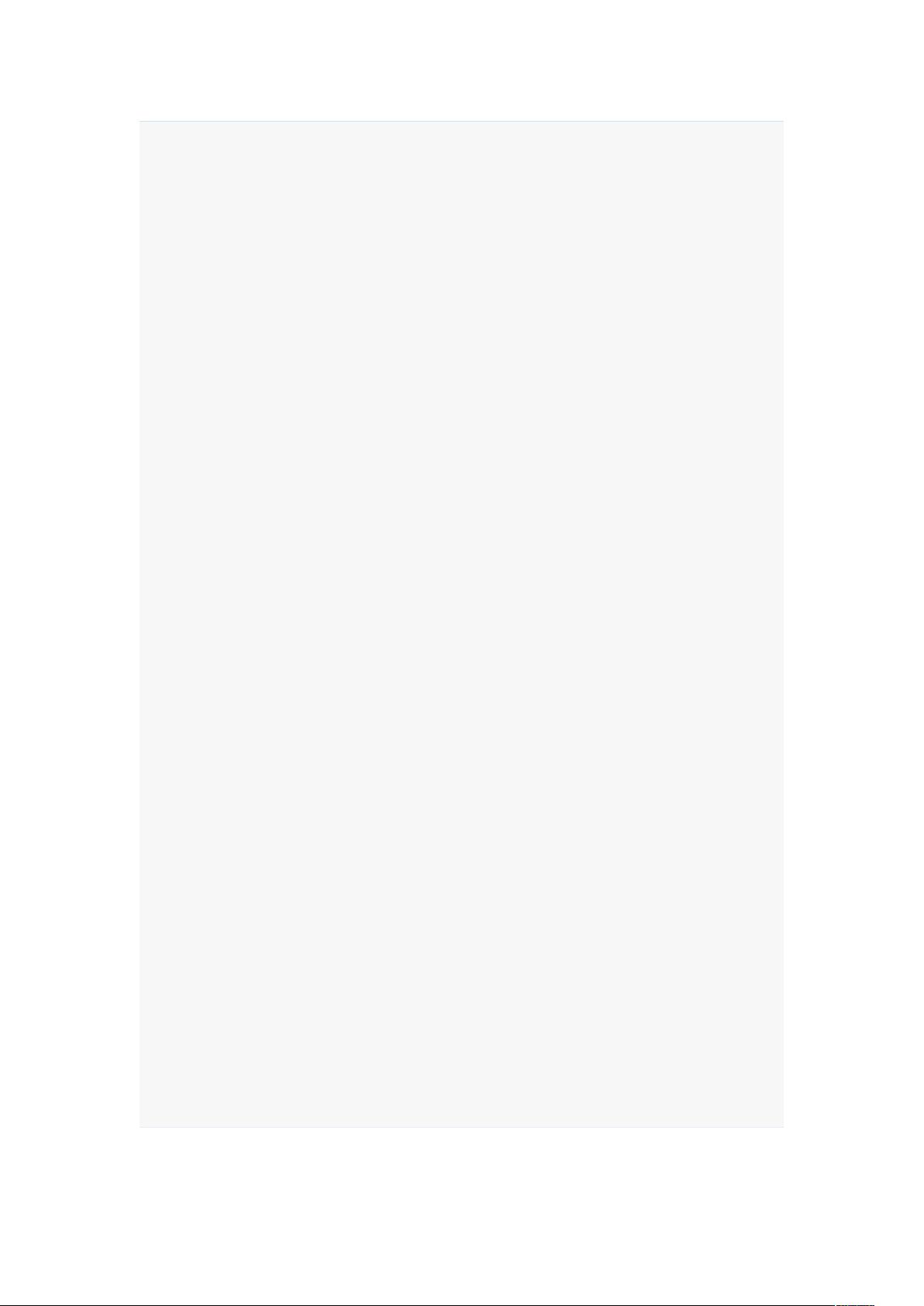Windows资源管理器下文件夹加密与解密详解
需积分: 10 165 浏览量
更新于2024-09-11
收藏 27KB DOC 举报
在电脑操作中,保护个人隐私和敏感数据的常用方法之一就是加密文件或文件夹。本文将详细介绍如何在Windows操作系统中对文件夹进行加密以及解密的过程,同时针对可能遇到的问题提供了解决方案。
加密文件或文件夹步骤:
1. 打开Windows资源管理器,可以通过“开始”菜单,找到并点击“程序”>“附件”>“Windows资源管理器”。
2. 针对要加密的文件或文件夹,右键单击后选择“属性”。
3. 在“常规”选项卡下,转到“高级”设置,勾选“加密内容以便保护数据”选项。请注意,加密适用于NTFS分区卷,不适用于FAT或FAT32卷。被压缩的文件或文件夹会被解压后加密,而“系统”属性的文件和systemroot目录下的文件无法加密。
4. 在加密文件夹时,系统会询问是否包含子文件夹,选择“是”将同步加密子文件夹,新添加的文件也将自动加密。
解密文件或文件夹步骤:
1. 同样使用Windows资源管理器,右键点击加密文件或文件夹,选择“属性”。
2. 回到“常规”>“高级”,取消选中“加密内容以便保护数据”。
3. 解密过程中,系统会询问是否要一并解密子文件夹,需谨慎操作以免误删未解密内容。
常见问题及解决办法:
1. 遇到“高级”按钮不可用的情况,可能是因为加密文件系统(EFS)仅支持NTFS卷。这时需要将非NTFS卷转换为NTFS,通过命令提示符输入`Convert[drive]/fs:ntfs`(将[drive]替换为实际驱动器号)。
2. 当尝试打开加密文件时,可能会出现“拒绝访问”提示,这是因为EFS依赖于用户的私钥,本地找不到对应私钥。解决办法是在另一台电脑上找到正确的私钥,将其导入本机的证书管理单元,并确保在本机上使用。
3. 用户在NTFS上加密文件时,应确保所有涉及的用户都能访问相应的私钥,否则可能导致解密问题。
加密文件夹是保护个人信息安全的有效手段,但在操作过程中需注意文件系统的兼容性,正确处理加密和解密流程,以及妥善管理相关证书和私钥。这样,才能确保数据的安全存储和访问。
2015-02-19 上传
2012-11-20 上传
2021-09-27 上传
2010-10-04 上传
2021-06-26 上传
2017-08-18 上传
2019-08-04 上传
点击了解资源详情
2008-11-03 上传
qiche_
- 粉丝: 0
- 资源: 1
最新资源
- BottleJS快速入门:演示JavaScript依赖注入优势
- vConsole插件使用教程:输出与复制日志文件
- Node.js v12.7.0版本发布 - 适合高性能Web服务器与网络应用
- Android中实现图片的双指和双击缩放功能
- Anum Pinki英语至乌尔都语开源词典:23000词汇会话
- 三菱电机SLIMDIP智能功率模块在变频洗衣机的应用分析
- 用JavaScript实现的剪刀石头布游戏指南
- Node.js v12.22.1版发布 - 跨平台JavaScript环境新选择
- Infix修复发布:探索新的中缀处理方式
- 罕见疾病酶替代疗法药物非临床研究指导原则报告
- Node.js v10.20.0 版本发布,性能卓越的服务器端JavaScript
- hap-java-client:Java实现的HAP客户端库解析
- Shreyas Satish的GitHub博客自动化静态站点技术解析
- vtomole个人博客网站建设与维护经验分享
- MEAN.JS全栈解决方案:打造MongoDB、Express、AngularJS和Node.js应用
- 东南大学网络空间安全学院复试代码解析